前回はメッセージの基本的なことをお勉強しましたが、今回はもう少し踏み込んだ使い方をお勉強してみたいと思います。
iMessage対応アプリを使えば、メッセージをステッカーで飾り付けたり、
「今、流れている曲は何?」
「あの人にも教えてあげたい。」
って言う時に、簡単に教えてあげられるみたいです。
まずは、App Storeから気に入ったステッカーや、対応アプリをインストールしてみましょう。
App StoreからiMessage対応アプリやステッカーを手に入れよう
1.メッセージ入力欄の「アプリトレー」ボタン(タップ前はグレー)をタップします。
2.アプリトレー左端の「App Store」ボタンをタップする。
3.「ストアにアクセス」をタップ。
iMessage対応のアプリやステッカーがざくざく。
まずは、下の方にある「おすすめの無料ステッカー」で、気に入ったステッカーを手に入れるところから初めてはいかがでしょうか。
アプリトレーを管理する
アプリトレーの右端にある「…(その他)」ボタンをタップするとインストールされているiMessage対応アプリがリスト表示されます。
ここで「編集」ボタンをタップすると並び替えなどの編集が出来ます。
よく使う項目では右の三重線マークをドラッグして並び替えられます。
それ程使わなアプリは、「-」ボタンをタップして、「ほかのApp」に移してしまいましょう。「ほかのApp」にあるのも邪魔だと思ったら、表示ボタンをオフにして隠してしまいます。
逆に「ほかのApp」から「よく使う項目」に移す時は、「+」ボタンをタップします。
まったく必要なければ、編集前のリスト画面で左にスワイプして削除することも出来ます。
ステッカーを使ってみよう。
1.アプリトレーボタンをタップ
2.ステッカーアプリをタップ
3.使いたいステッカーをつかんで、メッセージ画面の好きなところで放せば 送信されます。相手の画面にも同じ位置で表示されるはずです。
つかんだまま、別の指で端を左右に動かして大きさを変えたり、上下に動かして傾きを変えることが出来ます。
相手から送られてきたステッカーに対しては、メッセージが隠れて見にくいといった時にステッカーをダブルタップして一時的に非表示に出来ます。
また、ステッカーを長押しすることでステッカーの送信者やステッカーアプリを確認することが出来ます。「その他」メニューでは削除が出来ます。
ステッカーだけじゃなく、便利なアプリもいろいろ
たとえば、Shazamを使えば、周りで流れている曲を調べて「こんないい曲あるよ」って、メッセージで教えてあげることが出来ます。
受け取った人は、すぐにその曲を確認出来ます。
Appleミュージックで再生出来ますが、残念ながら会員ではないので冒頭の部分しか聞けません。会員であれば全部聴けるみたいですよ。アマゾンに対応してくれ〜(゚∇^*) テヘ♪!
たとえば、Pocketでは「あとで読む」しておいたページを「こんな面白いページがあるよ」って、簡単に教えてあげられます。
これで、メッセージを便利にしてくれるアプリを探す楽しみも増えました。
いいアプリが見つかったらツイートするか、ブログで紹介しますね。
今回で終わる予定でしたが、メッセージの楽しさは、もっともっとあるんですね~。
……、と言うことで更に続きます。

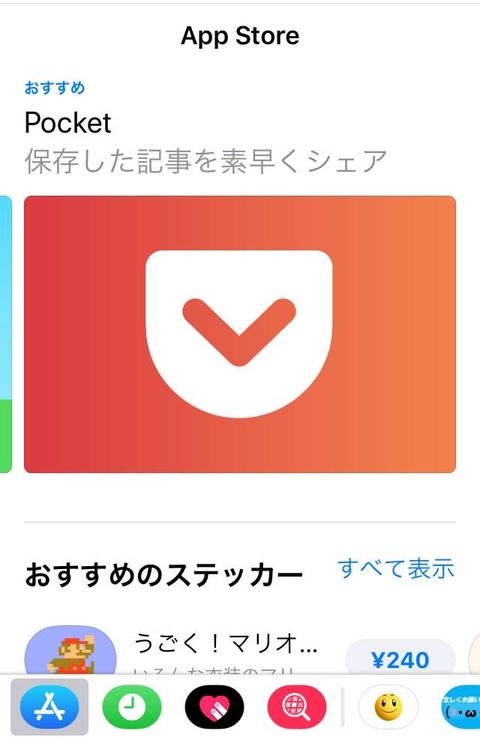

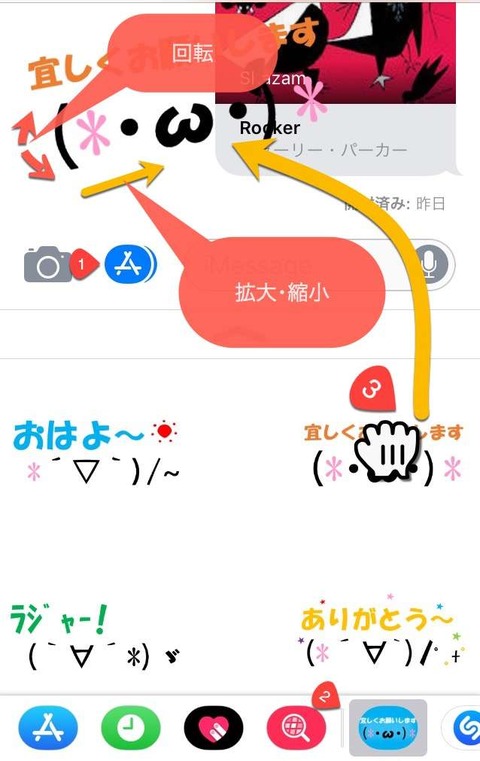
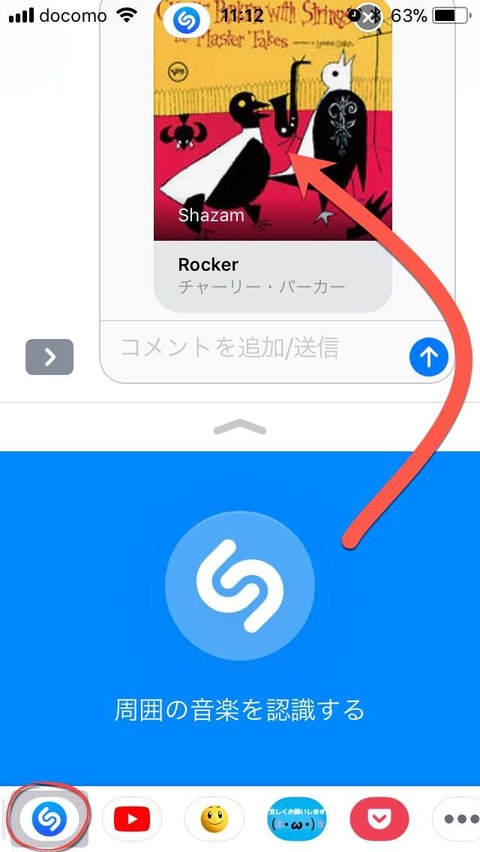

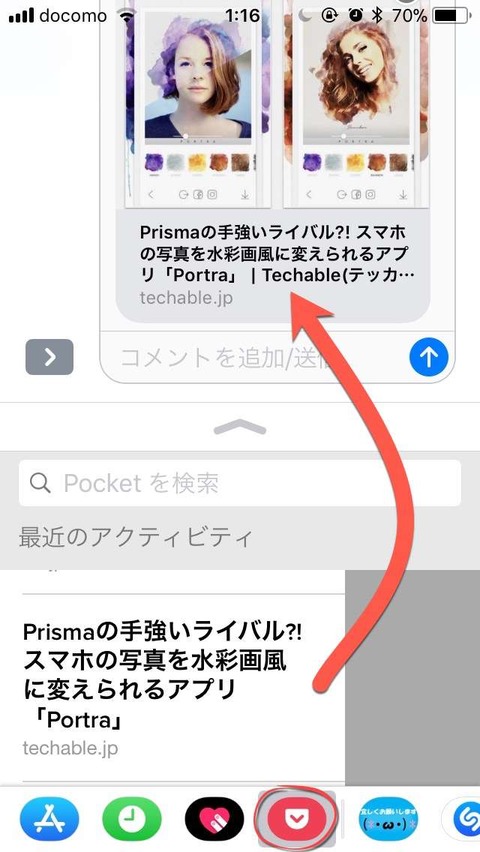

コメント